Buenas tardes compañeros de Steemit. Hoy les explicaré cómo crear fondos de colores pasteles para cualquier tipo de anuncio o publicidad que requieran, mediante unos pasos muy básicos a través de su herramienta: Adobe Photoshop. Si quieres un fondo colorido y de poco procedimiento a base de degradados, aquí te lo explico:
¿Qué necesitas?
- Adobe Photoshop
- Herramienta Degradados
Paso #1
Lo principal, como todo trabajo que realizamos: Abrimos nuestro fiel compañero y crearemos un documento con las medidas que nosotros queramos, en mi caso: 600x500PX, en fondo blanco (ustedes pueden colocar el que gusten, sin embargo, les recomiendo que las dimensiones sean medianas) Quedándonos así:

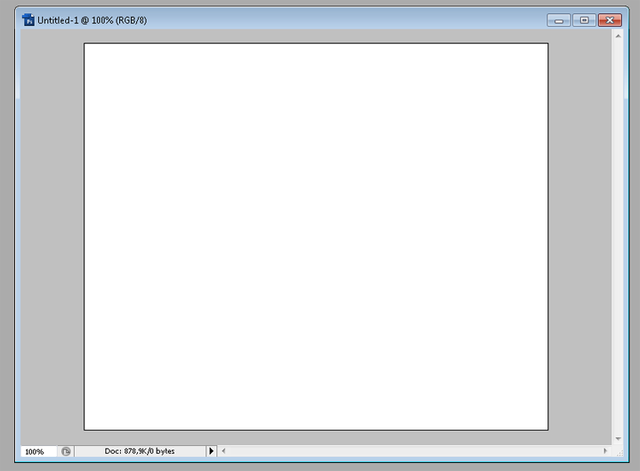
Paso #2
Siguiente, lo que haremos es agarrar y seleccionar nuestra herramiento DEGRADADOS (ATAJO: G)

Una vez que escojamos nuestra herramienta, en la parte superior izquierda nos apareceran las opciones de la misma, lo que procederemos a hacer es darle click derecho a la imagen del degradado (La 2da de izquierda a derecha y nos aparecerá el menú y el listado de los degradados actuales en nuestro Adobe Photoshop).
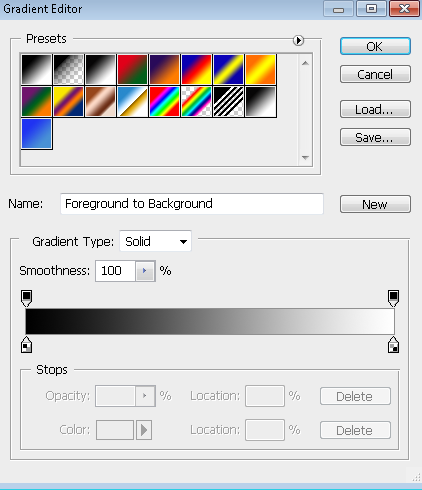
Paso #3
Magnífico, ahora empieza la hora de la verdad, veamos... ¡Usaré un degradado de color azul! Sí ese me gusta. Además de crearlo, lo guardaremos por si a las moscas. Esto nos permitirá utilizarlo en futuras oportunidades y no realizar el procedimiento desde 0 nuevamente. Ajá, lo llamaré fondo azul. En los cuadritos que señalo aquí en la imagen haremos doble click y escogemos 2 colores de un mismo, pero uno siendo más claro que el otro. Yo elegiré 2 azules.
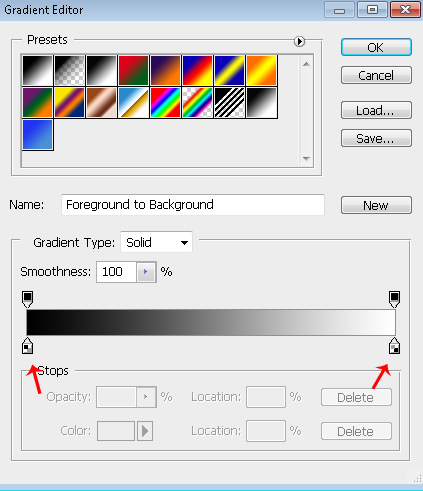
TIP/CONSEJO (ATENCIÓN MUCHACHOS)
Procuren que ambos colores sean casi del mismo tono o de la misma suavidad, modificando ligeramente en la dureza o saturación que tenga.
Paso #4
Con el cursor vamos probando qué color es el que deseamos en nuestro lienzo. Primero con una parte y después con la otra:
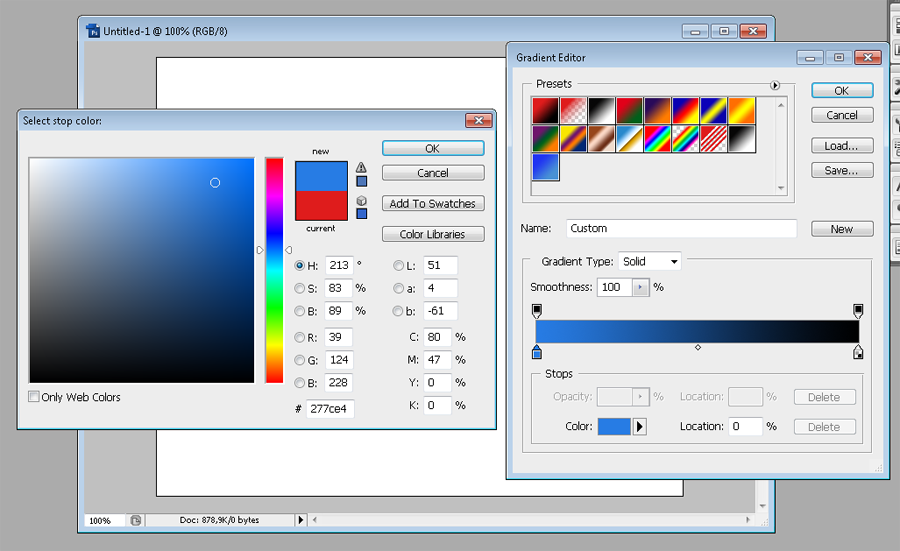
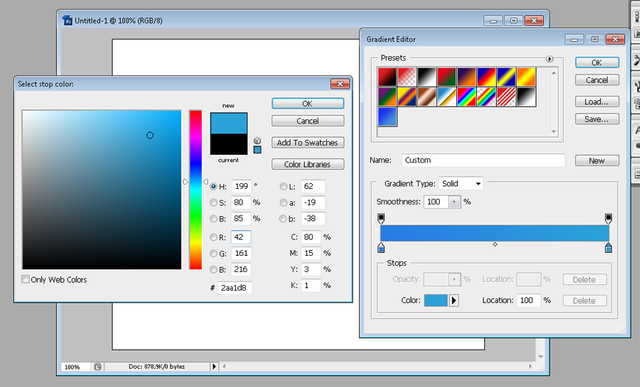
Paso #5
Después de guardar el nuevo degradado (seleccionamos CREAR/NEW), ya se habrá creado y establecido exitosamente para cuando queramos utilizarlo. Ya está casi listo, ahora únicamente, con la herramienta degradado TILDADA pueden ver una especie de cruz en el cursor. Van a "pintar" o llevar desde la parte superior hasta el final MANTENIENDO PRESIONADO EL CLICK IZQUIERDO Y LO VAN LLEVANDO HASTA ABAJO (un poco más de la mitad del lienzo) Y DESPUÉS SUELTAN, Y ASÍ QUEDARÍA:
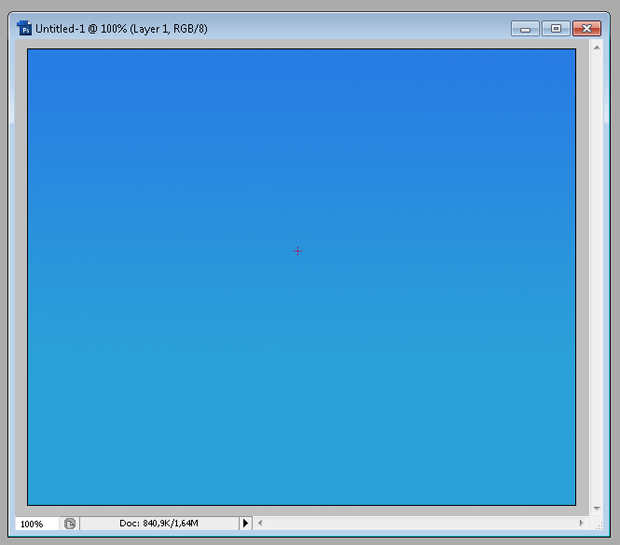
Finalmente colocamos cualquier fuente o letra para terminar el resultado o imagen a su gusto. Guardamos en PNG o JPG y no entrelazamos.
Resultado

Con eso concluimos el tutorial. Me encantaría poder ver sus resultados o cualquier tipo de duda estoy siempre a la orden para ayudarles. No olviden votar y comentar, nos estamos leyendo la próxima vez con un nuevo tutorial de esta gran herramienta.
Me gusto el degradado de un color a otro más oscuro, se ve muy profesional.
Hace poco usted me dio un consejo y quiero devolverle el favor, y como usted sabe usar foto Photoshop lo animo a que se una a un concurso de edición de los logos de Criptomonedas de @sndbox y es este:
https://steemit.com/steem/@sndbox/crypto-art-and-design-challenge-round-7-steem
También que si usted quiere investigue y publique con la etiqueta #artzone que reúne a los artista de todo steemit.
Downvoting a post can decrease pending rewards and make it less visible. Common reasons:
Submit
El concurso está muy chévere, gracias por la invitación. Intentaré ingresar, gracias por leerme.
Downvoting a post can decrease pending rewards and make it less visible. Common reasons:
Submit